|
Svarīgi! Access pakalpojumi 2010 un Access pakalpojumi 2013 tiek noņemti nākamajā SharePoint laidienā. Iesakām neizveidot jaunas tīmekļa lietojumprogrammas un migrēt esošās programmas uz alternatīvu platformu, piemēram, Microsoft Power Apps. Varat kopīgot Access datus ar Dataverse, kas ir mākoņa datu bāze, kurā varat veidot Power Platform programmas, automatizēt darbplūsmas, virtuālos aģentus un daudz ko citu tīmeklim, tālrunim vai planšetdatoram. Papildinformāciju skatiet rakstā Darba sākšana: Access datu migrēšana uz Dataverse. |
Izmantojiet uzmeklēšanas lauku, lai vienā tabulā atrastu (uzmeklētu) vērtības, kuras varat izmantot citā tabulā. Uzmeklēšanas lauks var nodrošināt vērtības nolaižamajam sarakstam un atvieglot datu ievadi laukā. Piemēram, pieņemsim, ka vēlaties izveidot 50 ASV štatu sarakstu, lai lietotāji sarakstā varētu izvēlēties štatu, nevis ievadītu tā nosaukumu. Varat izmantot programmā Access pieejamo Uzmeklēšanas vedni, lai iestatītu štata nosaukuma uzmeklēšanas lauku.
Tēmas šajā rakstā
Uzmeklēšanas lauka izveide
Pirms turpināt: ja izmantojat datu bāzes veidni, lai izveidotu savu programmu, vai pievienojāt tabulu, izmantojot veidni, iespējams, ka programma Access jau ir izveidojusi dažas uzmeklēšanas relācijas starp tabulām. Lai noskaidrotu uzmeklēšanas laukus, atveriet tabulu programmas Access noformējuma skatā un kolonnā Datu tips meklējiet datu tipu Uzmeklēšana.
Lai Access tīmekļa lietojumprogrammai izmantotu uzmeklēšanas vedni:
-
Datora programmā Access atveriet tabulu noformējuma skatā.
-
Lauku saraksta pirmajā tukšajā rindā ierakstiet jaunā uzmeklēšanas lauka nosaukumu un kolonnā Datu tips izvēlieties Uzmeklēšana. Ar šo tiek startēts Uzmeklēšanas vednis.
Svarīgi!: Access tīmekļa lietojumprogrammā ir jāpievieno jauns lauks un nekavējoties tam ir jāiestata datu tips Uzmeklēšana. Ja kāda lauka datu tipu mēģināsit mainīt uz Uzmeklēšana, nevarēsit saglabāt tabulas struktūras izmaiņas pat tad, ja laukā nekad nav bijušas nekādas vērtības. Šis ierobežojums attiecas tikai uz tīmekļa lietojumprogrammu.
-
Noklikšķiniet uz Vēlos, lai uzmeklēšanas laukā tiktu iegūtas vērtības no citas tabulas vai vaicājuma.
-
Izvēlieties tabulu vai vaicājumu, kuru izmantot kā datu avotu.
-
Sarakstā Kuru vērtību vēlaties parādīt uzmeklēšanas laukā? izvēlieties lauku vai vaicājumu, kuru izmantot uzmeklēšanas datiem.
-
Sarakstā Vai vēlaties kārtot uzmeklēšanas vienumus? izvēlieties, kā kārtot vērtības.
-
Izvēlieties opciju, lai apstrādātu avota tabulas ieraksta dzēšanas gadījumus.
Piezīme.: Opcija Neļaut dzēšanu, ja ir atbilstoši ieraksti... parasti ir vislabākā izvēle, jo palīdz saglabāt datu integritāti. Citas opcijas izmantojiet piesardzīgi.
-
Noklikšķiniet uz Labi un saglabājiet tabulu.
Skatiet papildinformāciju par Access programmu datu tipiem.
Vērtību saraksta lauka izveide
Tā vietā, lai kā avotu izmantotu esošu lauku vai vaicājumu, varat izveidot vērtību sarakstu.
-
Datora programmā Access atveriet tabulu noformējuma skatā.
Svarīgi!: Tīmekļa lietojumprogrammā ir jāizmanto jauns lauks. Ja kāda lauka datu tipu mainīsit uz Uzmeklēšana, nevarēsit saglabāt tabulas struktūras izmaiņas pat tad, ja laukā nekad nav bijušas nekādas vērtības.
-
Pievienojiet jaunu lauku un kā datu tipu izvēlieties Uzmeklēšana. Ar šo tiek startēts Uzmeklēšanas vednis.
-
Noklikšķiniet uz lodziņa Vajadzīgās vērtības ierakstīšu pats.
-
Ievadiet vērtības pa vienai katrā rindiņā un pēc tam noklikšķiniet uz Labi.
Kombinētā lodziņa un automātiskās pabeigšanas vadīklas salīdzinājums
Nākamajā skatā:
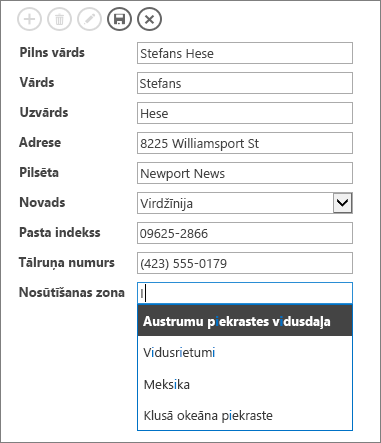
-
Laukam Piegādes zona tiek izmantota automātiskās pabeigšanas vadīkla. Sākot rakstīt dažus pirmos zonas burtus, pārlecat uz pirmo saraksta atbilstību. Izmantojiet automātiskās pabeigšanas vadīklu, ja lietotāji jau zina, ko viņi meklē un nevēlas ritināt apjomīgu sarakstu. Lai iegūtu papildinformāciju, skatiet rakstu Automātiskās pabeigšanas vadīklas pievienošana skatam.
-
Laukam Stāvoklis tiek izmantota kombinētā lodziņa vadīkla. Noklikšķiniet uz lejupvērstās bultiņas, lai skatītu pilnu vērtību sarakstu. Izmantojiet kombinēto lodziņu, ja lietotājiem nepieciešams skatīt visas izvēles iespējas sarakstā uzreiz. Lai iegūtu papildinformāciju, skatiet rakstu Kombinētā lodziņa pievienošana skatam.










